打印机脱机怎么打印 打印机脱机无法打印怎么办
更新时间:2024-05-11 18:01:24作者:yang
打印机脱机是很常见的问题,当打印机脱机时,我们就无法正常进行打印操作,这时候我们需要先检查打印机的连接是否正常,确认打印机的状态是否在线,还可以尝试重新启动打印机和电脑。如果以上方法都无效,可能是打印机出现了其他故障,需要进一步检查或寻求专业维修帮助。保持打印机的正常工作状态对我们的工作和生活都有着重要的作用,因此及时解决打印机脱机问题是非常必要的。
方法如下:
1.打印机脱机一般是打印机电源关闭导致,先去检查下打印机电源是否连接正常。判断依据就是打印机电源指示灯是不是亮(亮的话就是正常)
2.打印机电源没问题了,现在可以去检查打印机的设置问题了。首先打开电脑开始----控制面板--------设备。
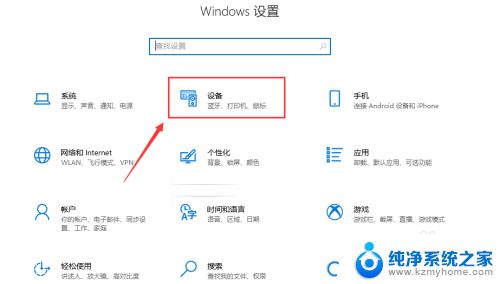
3.在打印机界面找到咱们的打印机XP-58,点击打印机管理!
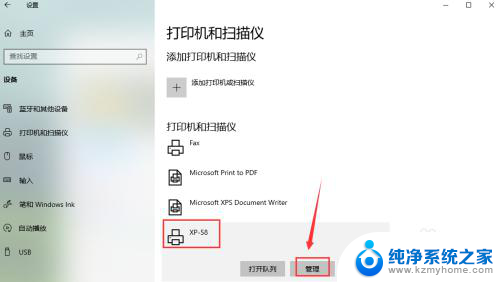
4.点击打开打印队列,可以看到打印机现在状态显示为脱机状态,如图所示。
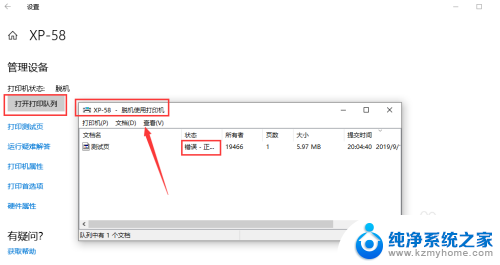
5.这个脱机就是因为电源关闭过或者连接电脑的插线换端口了导致!下面去调整一下!点击打开左上角打印机这三个字,如下图!
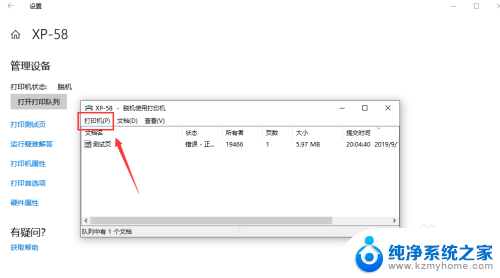
6.在接下来的画面内点击脱机使用打印机,让脱机使用打印机前面的对号消失就可以了。摆脱脱机状态后,咱们就可以正常的使用打印机了。
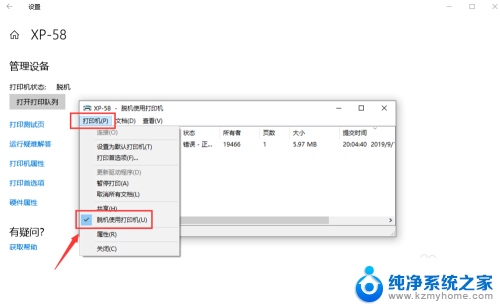
7.总结:
1、打开控制面板------设备和打印机
2、选择打印机管理-----打印队列进去
3、点击左上角打印机三个字,取消脱机使用打印机就行了。
以上是打印机脱机状态下的打印方法,如果遇到这种情况,您可以按照以上操作进行解决,非常简单快速,一步到位。
打印机脱机怎么打印 打印机脱机无法打印怎么办相关教程
- 打印机脱机如何解决 打印机脱机无法打印怎么办
- 打印机已脱机怎么办 打印机脱机怎么设置
- 打印机为什么脱机 打印机显示脱机状态怎么办
- 打印机脱机怎么联机 打印机脱机如何连接无线网络
- 打印脱机怎么回事 打印机脱机解决办法
- 电脑打印机脱机怎么处理 无法打印的共享打印机如何解决
- 打印机总显示脱机状态怎么办 打印机脱机状态解除步骤
- 打印机电脑显示脱机是怎么回事 打印机脱机如何处理
- 打印机为什么老是脱机状态?? 打印机脱机怎么解决
- 打印机老脱机 打印机频繁脱机的解决方法
- word页面背景色 Word背景色设置方法
- 0x00000001a蓝屏原因 电脑蓝屏代码0x0000001a解决方法
- 怎么电脑登录微信手机不登录 微信电脑版独立登陆教程
- 文件在回收站里面删掉了可以找回来吗 电脑文件误删后怎么恢复
- 笔记本花屏是显卡问题还是显示器问题 笔记本电脑黑屏显卡还是屏幕问题
- 虚拟内存只能设置在c盘吗 Windows 10虚拟内存如何设置到非系统盘
电脑教程推荐